Иллюстрированный самоучитель по AutoCAD 2004
Секущие плоскости могут устанавливаться как
Секущие плоскости могут устанавливаться как для обычной, параллельной проекции, так и для перспективной (задание плоскостей может быть выполнено с помощью команды DVIEW (ДВИД) или рассматриваемой далее команды 3DORBIT (3-ОРБИТА)). На рис. 9.30 показан пример вида с установленными секущими плоскостями (скрыты часть линий шпангоутов конструктивной модели судна, изображенной на рис. 9.29; перспективная проекция заменена на обычную — параллельную).
Еще одна интересная возможность управления видом — команда 3DORBIT (3-ОРБИТА), которой соответствуют кнопка

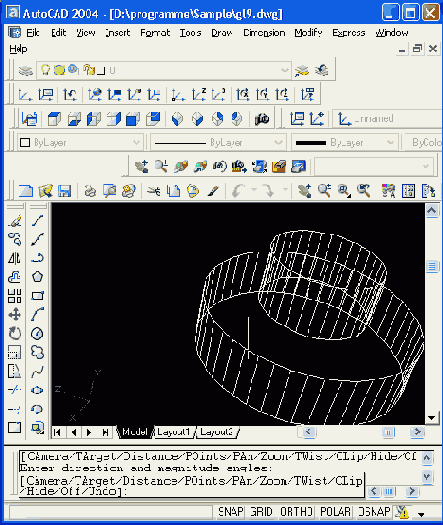
Рис. 9.29. Перспективная проекция
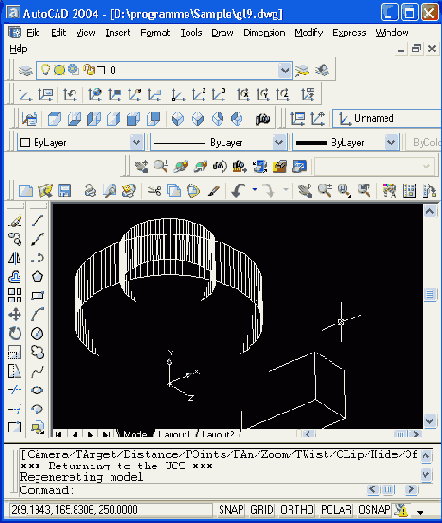
Рис. 9.30. Установка секущих плоскостей вида

Рис. 9.31. Панель инструментов 3D Orbit
Команда позволяет динамически изменять вид трехмерных объектов с помощью устройства указания. Если в момент вызова команды в рисунке были выбраны какие-то объекты, то в дальнейших манипуляциях установки вида участвуют только они. При отсутствии выбранных объектов динамическое изменение показывает новое положение всех видимых объектов рисунка (хотя при большом объеме рисунка это может происходить медленно).
На период работы команды 3DORBIT (3-ОРБИТА) знак ПСК изменяется на цветной знак трехмерных осей, а на виде появляется орбитальное кольцо (рис. 9.32).
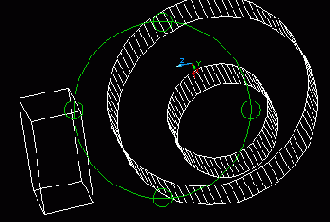
Рис. 9.32. Орбитальное кольцо
Центр орбитального кольца совпадает с центром вида, вокруг которого пользователь может перемешать свою камеру. При движении устройства указания курсор (перекрестие) может принимать разные формы, что влияет на механизм вращения вида.
Если устройство указания находится внутри орбитального кольца, то курсор принимает форму сферы с двумя внешними окружностями-орбитами (

В этом случае нажатие левой кнопки мыши и перемещение курсора внутри кольца вращает вид вокруг точки цели. Вращение возможно во всех направлениях.
Если курсор находится вне орбитального кольца, он выглядит как сфера с внешней окружностью-стрелкой (

